2018 Peugeot 308 navigation system
[x] Cancel search: navigation systemPage 10 of 324
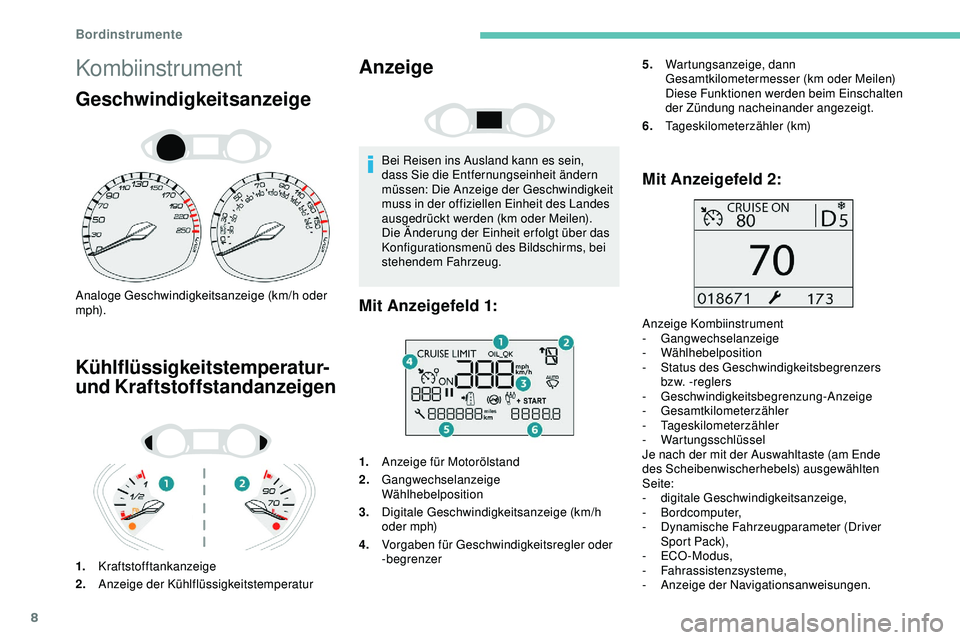
8
Kombiinstrument
Geschwindigkeitsanzeige
Analoge Geschwindigkeitsanzeige (km/h oder
m p h).
Kühlflüssigkeitstemperatur-
und Kraftstoffstandanzeigen
1.Kraftstofftankanzeige
2. Anzeige der Kühlflüssigkeitstemperatur
Anzeige
Bei Reisen ins Ausland kann es sein,
dass Sie die Entfernungseinheit ändern
müssen: Die Anzeige der Geschwindigkeit
muss in der offiziellen Einheit des Landes
ausgedrückt werden (km oder Meilen).
Die Änderung der Einheit erfolgt über das
Konfigurationsmenü des Bildschirms, bei
stehendem Fahrzeug.
1. Anzeige für Motorölstand
2. Gangwechselanzeige
Wählhebelposition
3. Digitale Geschwindigkeitsanzeige (km/h
oder mph)
4. Vorgaben für Geschwindigkeitsregler oder
-begrenzer
Mit Anzeigefeld 2:
Anzeige Kombiinstrument
-
Gangwechselanzeige
-
Wählhebelposition
-
S
tatus des Geschwindigkeitsbegrenzers
bzw. -reglers
-
Geschwindigkeitsbegrenzung-Anzeige
-
Gesamtkilometerzähler
-
Tageskilometerzähler
-
Wartungsschlüssel
Je nach der mit der Auswahltaste (am Ende
des Scheibenwischerhebels) ausgewählten
Seite:
-
d
igitale Geschwindigkeitsanzeige,
-
Bordcomputer,
-
D
ynamische Fahrzeugparameter (Driver
Spor t Pack),
-
ECO-Modus,
-
Fahrassistenzsysteme,
-
A
nzeige der Navigationsanweisungen.
Mit Anzeigefeld 1:
5.Wartungsanzeige, dann
Gesamtkilometermesser (km oder Meilen)
Diese Funktionen werden beim Einschalten
der Zündung nacheinander angezeigt.
6. Tageskilometerzähler (km)
Bordinstrumente
Page 34 of 324
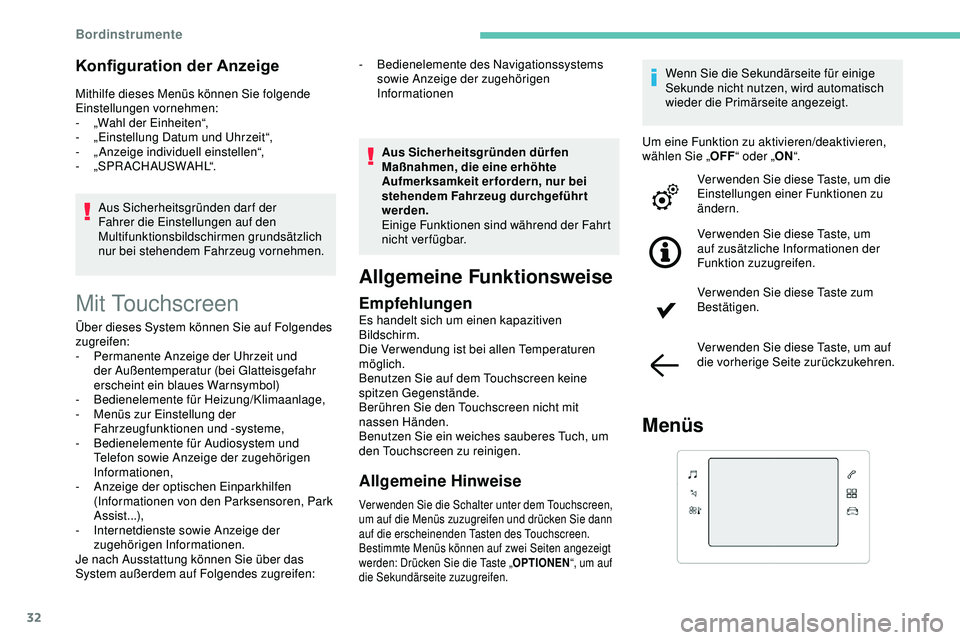
32
Konfiguration der Anzeige
Mithilfe dieses Menüs können Sie folgende
Einstellungen vornehmen:
-
„
Wahl der Einheiten“,
-
„
Einstellung Datum und Uhrzeit“,
-
„
Anzeige individuell einstellen“,
-
„SPR ACHAUSWAHL“.Aus Sicherheitsgründen darf der
Fahrer die Einstellungen auf den
Multifunktionsbildschirmen grundsätzlich
nur bei stehendem Fahrzeug vornehmen.
Mit Touchscreen
Über dieses System können Sie auf Folgendes
zugreifen:
-
Pe
rmanente Anzeige der Uhrzeit und
der Außentemperatur (bei Glatteisgefahr
erscheint ein blaues Warnsymbol)
-
B
edienelemente für Heizung/Klimaanlage,
-
M
enüs zur Einstellung der
Fahrzeugfunktionen und -systeme,
-
B
edienelemente für Audiosystem und
Telefon sowie Anzeige der zugehörigen
Informationen,
-
A
nzeige der optischen Einparkhilfen
(Informationen von den Parksensoren, Park
Assist...),
-
I
nternetdienste sowie Anzeige der
zugehörigen Informationen.
Je nach Ausstattung können Sie über das
System außerdem auf Folgendes zugreifen: Aus Sicherheitsgründen dürfen
Maßnahmen, die eine erhöhte
Aufmerksamkeit erfordern, nur bei
stehendem Fahrzeug durchgeführt
werden.
Einige Funktionen sind während der Fahrt
nicht verfügbar.
Allgemeine Funktionsweise
EmpfehlungenEs handelt sich um einen kapazitiven
Bildschirm.
Die Verwendung ist bei allen Temperaturen
möglich.
Benutzen Sie auf dem Touchscreen keine
spitzen Gegenstände.
Berühren Sie den Touchscreen nicht mit
nassen Händen.
Benutzen Sie ein weiches sauberes Tuch, um
den Touchscreen zu reinigen.
Allgemeine Hinweise
Verwenden Sie die Schalter unter dem Touchscreen,
um auf die Menüs zuzugreifen und drücken Sie dann
auf die erscheinenden Tasten des Touchscreen.
Bestimmte Menüs können auf zwei Seiten angezeigt
werden: Drücken Sie die Taste „
OPTIONEN“, um auf
die Sekundärseite zuzugreifen.
Wenn Sie die Sekundärseite für einige
Sekunde nicht nutzen, wird automatisch
wieder die Primärseite angezeigt.
Um eine Funktion zu aktivieren/deaktivieren,
wählen Sie „ OFF“ oder „ ON“.
Ver wenden Sie diese Taste, um die
Einstellungen einer Funktionen zu
ändern.
Ver wenden Sie diese Taste, um
auf zusätzliche Informationen der
Funktion zuzugreifen.
Ver wenden Sie diese Taste zum
Bestätigen.
Ver wenden Sie diese Taste, um auf
die vorherige Seite zurückzukehren.
Menüs
- Bedienelemente des Navigationssystems sowie Anzeige der zugehörigen
Informationen
Bordinstrumente
Page 133 of 324
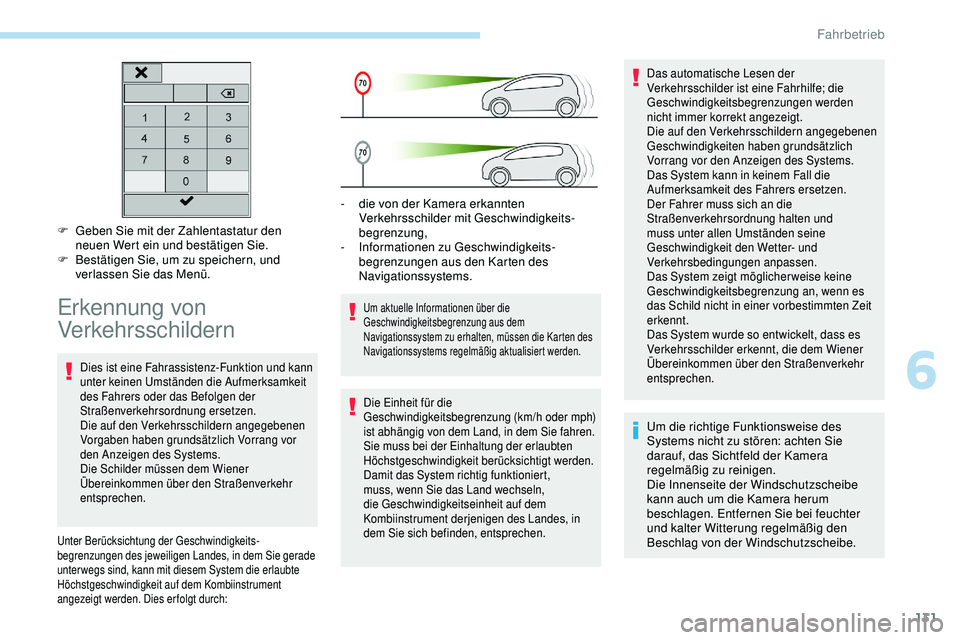
131
F Geben Sie mit der Zahlentastatur den neuen Wert ein und bestätigen Sie.
F
B
estätigen Sie, um zu speichern, und
verlassen Sie das Menü.
Erkennung von
Verkehrsschildern
Dies ist eine Fahrassistenz-Funktion und kann
unter keinen Umständen die Aufmerksamkeit
des Fahrers oder das Befolgen der
Straßenverkehrsordnung ersetzen.
Die auf den Verkehrsschildern angegebenen
Vorgaben haben grundsätzlich Vorrang vor
den Anzeigen des Systems.
Die Schilder müssen dem Wiener
Übereinkommen über den Straßenverkehr
entsprechen.
Unter Berücksichtung der Geschwindigkeits-b egrenzungen des jeweiligen Landes, in dem Sie gerade
unter wegs sind, kann mit diesem System die erlaubte
Höchstgeschwindigkeit auf dem Kombiinstrument
angezeigt werden. Dies erfolgt durch:
- die von der Kamera erkannten Verkehrsschilder mit Geschwindigkeits-b
egrenzung,
-
I
nformationen zu Geschwindigkeits
-b
egrenzungen aus den Karten des
Navigationssystems.
Um aktuelle Informationen über die
Geschwindigkeitsbegrenzung aus dem
Navigationssystem zu erhalten, müssen die Karten des
Navigationssystems regelmäßig aktualisiert werden.
Die Einheit für die
Geschwindigkeitsbegrenzung (km/h oder mph)
ist abhängig von dem Land, in dem Sie fahren.
Sie muss bei der Einhaltung der erlaubten
Höchstgeschwindigkeit berücksichtigt werden.
Damit das System richtig funktioniert,
muss, wenn Sie das Land wechseln,
die Geschwindigkeitseinheit auf dem
Kombiinstrument derjenigen des Landes, in
dem Sie sich befinden, entsprechen.
Das automatische Lesen der
Verkehrsschilder ist eine Fahrhilfe; die
Geschwindigkeitsbegrenzungen werden
nicht immer korrekt angezeigt.
Die auf den Verkehrsschildern angegebenen
Geschwindigkeiten haben grundsätzlich
Vorrang vor den Anzeigen des Systems.
Das System kann in keinem Fall die
Aufmerksamkeit des Fahrers ersetzen.
Der Fahrer muss sich an die
Straßenverkehrsordnung halten und
muss unter allen Umständen seine
Geschwindigkeit den Wetter- und
Verkehrsbedingungen anpassen.
Das System zeigt möglicherweise keine
Geschwindigkeitsbegrenzung an, wenn es
das Schild nicht in einer vorbestimmten Zeit
erkennt.
Das System wurde so entwickelt, dass es
Verkehrsschilder erkennt, die dem Wiener
Übereinkommen über den Straßenverkehr
entsprechen.
Um die richtige Funktionsweise des
Systems nicht zu stören: achten Sie
darauf, das Sichtfeld der Kamera
regelmäßig zu reinigen.
Die Innenseite der Windschutzscheibe
kann auch um die Kamera herum
beschlagen. Entfernen Sie bei feuchter
und kalter Witterung regelmäßig den
Beschlag von der Windschutzscheibe.
6
Fahrbetrieb
Page 215 of 324
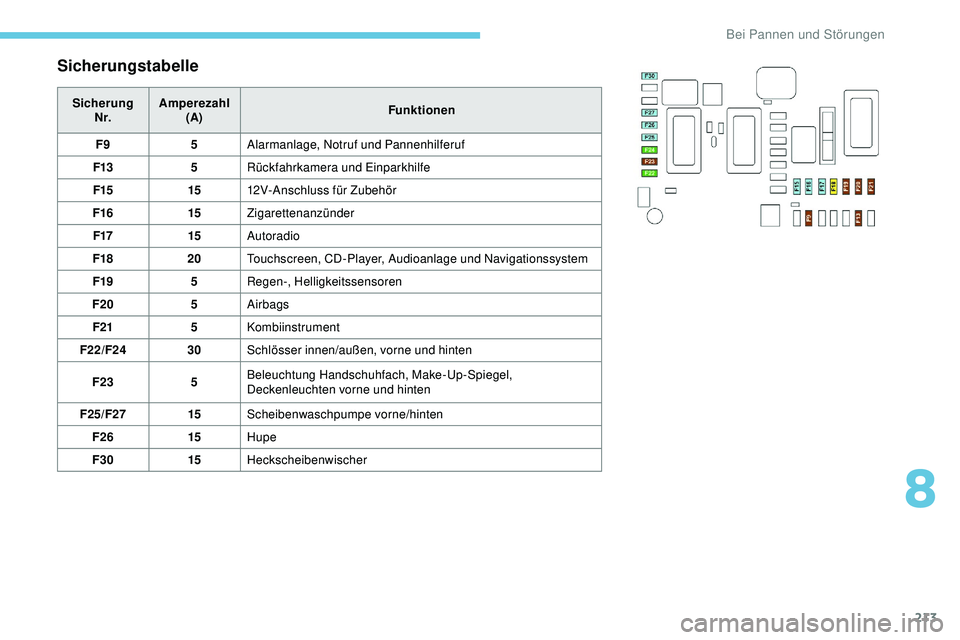
213
Sicherungstabelle
SicherungN r. Amperezahl
(A) Funktionen
F9 5Alarmanlage, Notruf und Pannenhilferuf
F13 5Rückfahrkamera und Einparkhilfe
F15 1512V-Anschluss für Zubehör
F16 15Zigarettenanzünder
F17 15Autoradio
F18 20Touchscreen, CD-Player, Audioanlage und Navigationssystem
F19 5Regen-, Helligkeitssensoren
F20 5Airbags
F21 5Kombiinstrument
F22/F24 30Schlösser innen/außen, vorne und hinten
F23 5Beleuchtung Handschuhfach, Make-Up-Spiegel,
Deckenleuchten vorne und hinten
F25/F27 15Scheibenwaschpumpe vorne/hinten
F26 15Hupe
F30 15Heckscheibenwischer
8
Bei Pannen und Störungen
Page 238 of 324
![Peugeot 308 2018 Betriebsanleitung (in German) 2
Erste Schritte
Drücken: Ein/Aus
Drehen: Einstellung der Lautstärke
Kurzes Drücken: Änderung der
Audioquelle (Radio, USB, AUX
[wenn ein Gerät angeschlossen ist],
CD, Streaming).
Langes Drück Peugeot 308 2018 Betriebsanleitung (in German) 2
Erste Schritte
Drücken: Ein/Aus
Drehen: Einstellung der Lautstärke
Kurzes Drücken: Änderung der
Audioquelle (Radio, USB, AUX
[wenn ein Gerät angeschlossen ist],
CD, Streaming).
Langes Drück](/manual-img/29/28628/w960_28628-237.png)
2
Erste Schritte
Drücken: Ein/Aus
Drehen: Einstellung der Lautstärke
Kurzes Drücken: Änderung der
Audioquelle (Radio, USB, AUX
[wenn ein Gerät angeschlossen ist],
CD, Streaming).
Langes Drücken: Anzeige des
Menüs Telefon (wenn ein Telefon
angeschlossen ist).
Einstellung der Audio-Optionen:
Fader vorne/hinten; Balance links/
rechts; Tiefen/Höhen; Lautstärke;
Audioklangbild.
Aktivierung/Deaktivierung der
automatischen Lautstärkeregelung
(je nach Fahrzeuggeschwindigkeit).
Radio:
Kurzes Drücken: Anzeige der
Senderliste.
Langes Drücken: Aktualisierung der
Liste.
Media:
Kurzes Drücken: Anzeige der
Verzeichnisliste.
Langes Drücken: Anzeige der
verfügbaren Sortierungsarten. Auswahl des
Bildschirmanzeigemodus zwischen:
Datum; Audiofunktionen;
Bordcomputer; Telefon.
Validierung oder Anzeige des
Kontextmenüs.
Tasten 1 bis 6
Kurzes Drücken: Auswahl des
gespeicherten Radiosenders.
Langes Drücken: Speichern eines
Radiosenders.
Radio:
Automatische Schritt-für-Schritt-
Suche (nach oben/nach unten) nach
Radiosendern.
Media:
Auswahl des vorherigen/nächsten
USB-, Streaming-Titels.
Schnelle Navigation in einer Liste.
Radio:
Manuelle Schritt-für-Schritt-Suche
(nach oben/nach unten) nach
Radiosendern.
Auswahl vorheriges/nächstes MP3-
Verzeichnis.
Media:
Auswahl vorheriges/nächstes
Verzeichnis/Genre/Interpret/Playlist
auf dem USB-Gerät.
Schnelle Navigation in einer Liste.Den aktuellen Vorgang abbrechen.
Einen Schritt zurückgehen (Menü
oder Verzeichnis)
Zugang zum Hauptmenü.
Aktivieren/Deaktivieren der Funktion
TA (Traffic Announcements, dt.:
Verkehrshinweise).
Langes Drücken: Wahl der
Durchsageart.
Auswahl der Frequenzbereiche FM/
DAB/AM.
Bedienelemente am Lenkrad
Betätigungen am Lenkrad –
Ty p 1
Radio:
Auswahl des nächstniedrigeren/
nächsthöheren Senders.
Auswahl des vorherigen/nächsten
Menüpunkts oder Listeneintrags.
Media:
Auswahl des vorherigen/nächsten
Stücks.
Auswahl des vorherigen/nächsten
Menüpunkts oder Listeneintrags.
Bluetooth®-Audiosystem
Page 257 of 324
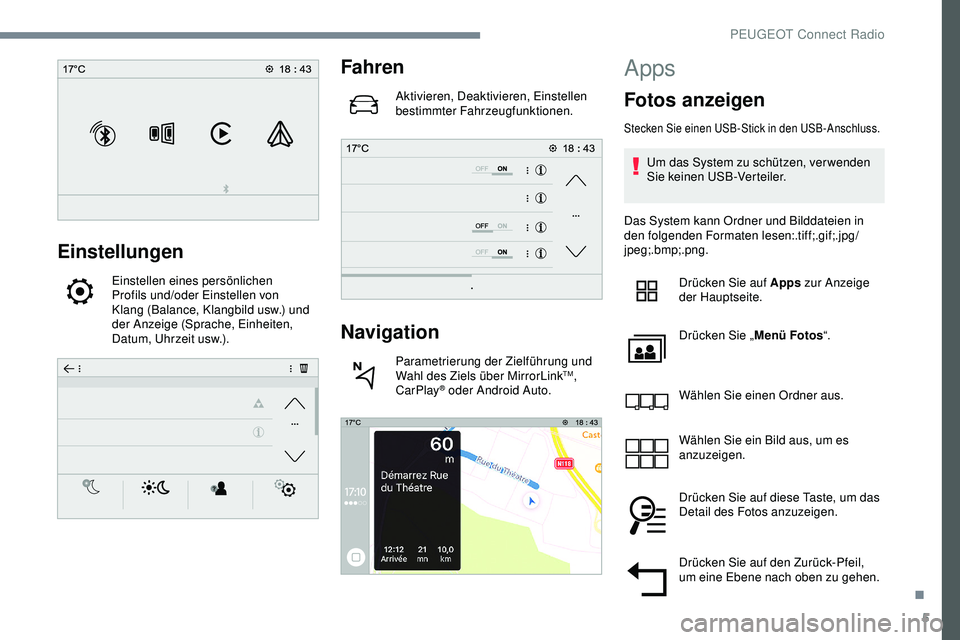
5
Einstellungen
Einstellen eines persönlichen
Profils und/oder Einstellen von
Klang (Balance, Klangbild
usw.) und
der Anzeige (Sprache, Einheiten,
Datum, Uhrzeit
usw.).
Fahren
Aktivieren, Deaktivieren, Einstellen
bestimmter Fahrzeugfunktionen.
Navigation
Parametrierung der Zielführung und
Wahl des Ziels über MirrorLinkTM,
CarPlay® oder Android Auto.
Apps
Fotos anzeigen
Stecken Sie einen USB-Stick in den USB-Anschluss.
Um das System zu schützen, ver wenden
Sie keinen USB-Verteiler.
Das System kann Ordner und Bilddateien in
den folgenden Formaten lesen:.tiff;.gif;.jpg/
jpeg;.bmp;.png. Drücken Sie auf Apps zur Anzeige
der Hauptseite.
Drücken Sie „ Menü Fotos“.
Wählen Sie einen Ordner aus.
Wählen Sie ein Bild aus, um es
anzuzeigen.
Drücken Sie auf diese Taste, um das
Detail des Fotos anzuzeigen.
Drücken Sie auf den Zurück-Pfeil,
um eine Ebene nach oben zu gehen.
.
PEUGEOT Connect Radio
Page 264 of 324
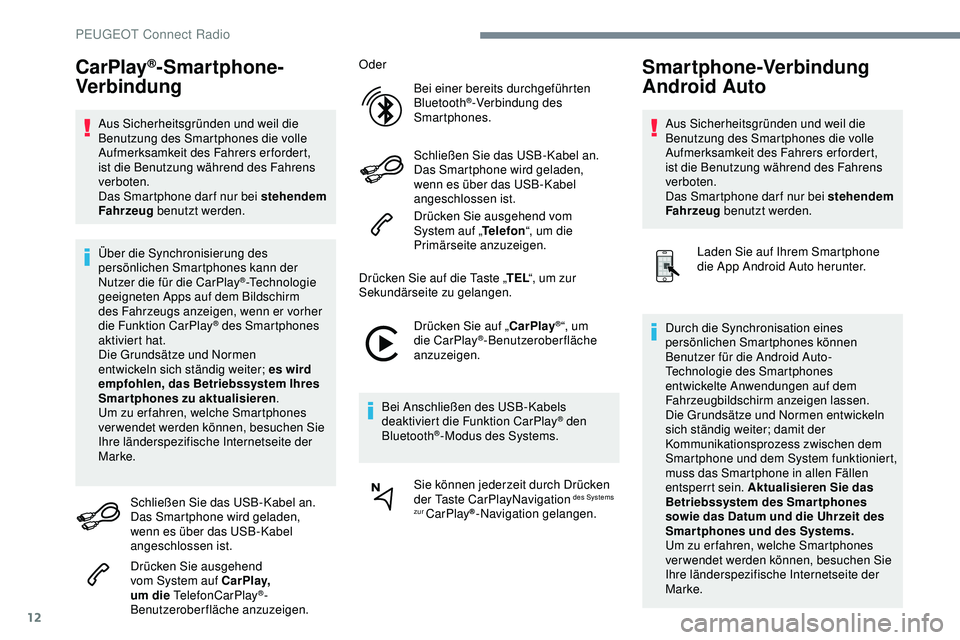
12
CarPlay®-Smartphone-
Verbindung
Aus Sicherheitsgründen und weil die
Benutzung des Smartphones die volle
Aufmerksamkeit des Fahrers erfordert,
ist die Benutzung während des Fahrens
verboten.
Das Smartphone dar f nur bei stehendem
Fahrzeug benutzt werden.
Über die Synchronisierung des
persönlichen Smartphones kann der
Nutzer die für die CarPlay
®-Technologie
geeigneten Apps auf dem Bildschirm
des Fahrzeugs anzeigen, wenn er vorher
die Funktion CarPlay
® des Smartphones
aktiviert hat.
Die Grundsätze und Normen
entwickeln sich ständig weiter; es wird
empfohlen, das Betriebssystem Ihres
Smartphones zu aktualisieren .
Um zu er fahren, welche Smartphones
verwendet werden können, besuchen Sie
Ihre länderspezifische Internetseite der
Marke.
Schließen Sie das USB-Kabel an.
Das Smartphone wird geladen,
wenn es über das USB-Kabel
angeschlossen ist.
Drücken Sie ausgehend
vom System auf Ca r Pl ay,
um die TelefonCarPlay
®-
Benutzeroberfläche anzuzeigen. Oder
Bei einer bereits durchgeführten
Bluetooth
®-Verbindung des
Smartphones.
Schließen Sie das USB-Kabel an.
Das Smartphone wird geladen,
wenn es über das USB-Kabel
angeschlossen ist.
Drücken Sie ausgehend vom
System auf „ Telefon“, um die
Primärseite anzuzeigen.
Drücken Sie auf die Taste „ TEL“, um zur
Sekundärseite zu gelangen.
Drücken Sie auf „CarPlay
®“, um
die CarPlay®-Benutzeroberfläche
anzuzeigen.
Bei Anschließen des USB-Kabels
deaktiviert die Funktion CarPlay
® den
Bluetooth®-Modus des Systems.
Sie können jederzeit durch Drücken
der Taste CarPlayNavigation
des Systems
zur
CarPlay®-Navigation gelangen.
Smartphone-Verbindung
Android Auto
Aus Sicherheitsgründen und weil die
Benutzung des Smartphones die volle
Aufmerksamkeit des Fahrers erfordert,
ist die Benutzung während des Fahrens
verboten.
Das Smartphone dar f nur bei stehendem
Fahrzeug benutzt werden.
Laden Sie auf Ihrem Smartphone
die App Android Auto herunter.
Durch die Synchronisation eines
persönlichen Smartphones können
Benutzer für die Android Auto-
Technologie des Smartphones
entwickelte Anwendungen auf dem
Fahrzeugbildschirm anzeigen lassen.
Die Grundsätze und Normen entwickeln
sich ständig weiter; damit der
Kommunikationsprozess zwischen dem
Smartphone und dem System funktioniert,
muss das Smartphone in allen Fällen
entsperrt sein. Aktualisieren Sie das
Betriebssystem des Smartphones
sowie das Datum und die Uhrzeit des
Smartphones und des Systems.
Um zu er fahren, welche Smartphones
verwendet werden können, besuchen Sie
Ihre länderspezifische Internetseite der
Marke.
PEUGEOT Connect Radio
Page 275 of 324
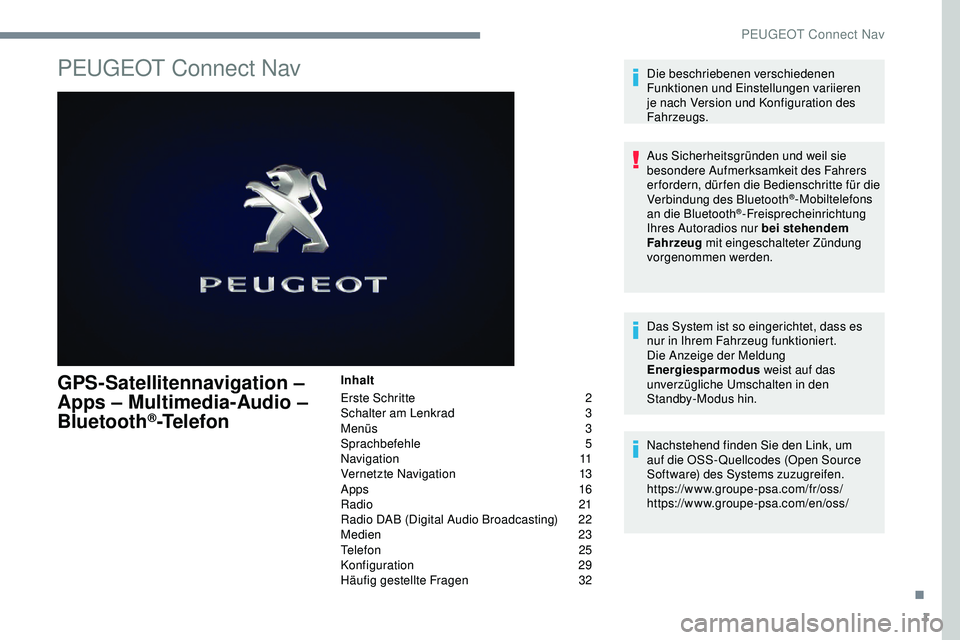
1
PEUGEOT Connect Nav
GPS-Satellitennavigation –
Apps – Multimedia-Audio –
Bluetooth
®-Telefon
Inhalt
Erste Schritte
2
S
chalter am Lenkrad
3
M
enüs
3
Sp
rachbefehle
5
Navigation
11
Vernetzte Navigation
1
3
Apps
16
Radio
21
Radio DAB (Digital Audio Broadcasting)
2
2
Medien
23
Telefon
2
5
Konfiguration
29
Häufig gestellte Fragen
3
2Die beschriebenen verschiedenen
Funktionen und Einstellungen variieren
je nach Version und Konfiguration des
Fahrzeugs.
Aus Sicherheitsgründen und weil sie
besondere Aufmerksamkeit des Fahrers
er fordern, dür fen die Bedienschritte für die
Verbindung des Bluetooth
®-Mobiltelefons
an die Bluetooth®-Freisprecheinrichtung
Ihres Autoradios nur bei stehendem
Fahrzeug mit eingeschalteter Zündung
vorgenommen werden.
Das System ist so eingerichtet, dass es
nur in Ihrem Fahrzeug funktioniert.
Die Anzeige der Meldung
Energiesparmodus weist auf das
unverzügliche Umschalten in den
Standby-Modus hin.
Nachstehend finden Sie den Link, um
auf die OSS- Quellcodes (Open Source
Software) des Systems zuzugreifen.
https://www.groupe-psa.com/fr/oss/
https://www.groupe-psa.com/en/oss/
.
PEUGEOT Connect Nav